
A Microsoft rendszeresen kiadja az új firmware frissítéseket Xbox One vezérlőihez, és ezek a frissítések kijavítják a különböző hibákat. De, ha Xbox One vezérlőt használ PC-vel, akkor a rendszer nem kéri automatikusan a vezérlő firmware frissítését.
Az Xbox One vezérlő firmware-jének frissítése Windows 10 rendszeren
ÖSSZEFÜGGŐ: A Windows 10 legjobb Xbox-szolgáltatásai (még akkor is, ha nem rendelkezik Xbox-szal)
Ha Windows 10 rendszert használ, ez a folyamat meglehetősen egyszerű - bár mindent meg kell tennie, hogy frissítse a vezérlő firmware-jét.
Először nyissa meg a Windows 10-hez tartozó Store alkalmazást. Keresse meg az „Xbox kiegészítők” kifejezést, és telepítse a Microsoft által létrehozott Xbox kiegészítők alkalmazást. Ez külön a főtől „Xbox” alkalmazás a Windows 10-hez .
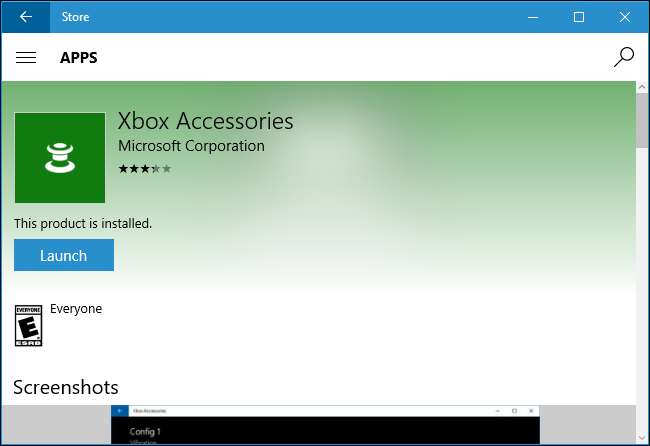
Csatlakoztassa az Xbox One vezérlőt a számítógépéhez, és kapcsolja be a vezérlőt.
- Ha egy újabb, 2015. júniusa után gyártott Xbox One vezérlőt használ - amelybe 3,5 mm-es audio port vagy beépített fejhallgató-csatlakozó van beépítve -, vezeték nélkül csatlakoztathatja az Xbox One vezeték nélküli adapterén keresztül, vagy USB-kábellel csatlakoztathatja.
- Ha régebbi Xbox One vezérlőt használ beépített audio port nélkül, akkor a mellékelt USB-kábellel csatlakoztatnia kell a számítógépéhez. A Windows nem tudja vezeték nélkül frissíteni a firmware-t.
- Ha még újabb Xbox One vezérlőt használ - a használt modelleket Bluetooth és az Xbox One S-lel együtt indították el - nem tudja frissíteni a firmware-t vezeték nélküli Bluetooth-kapcsolaton keresztül. USB-kábelen vagy Xbox One vezeték nélküli adapteren keresztül kell csatlakoztatnia a számítógépéhez.
Ha vezeték nélküli vezérlőt használ, feltétlenül kapcsolja be a vezérlő „Xbox” gombjának hosszú megnyomásával.
Ha rendelkezésre áll egy frissített firmware, megjelenik egy „Frissítés szükséges” gomb. Kattintson vagy koppintson rá, és az alkalmazás telepíti a frissített firmware-t.
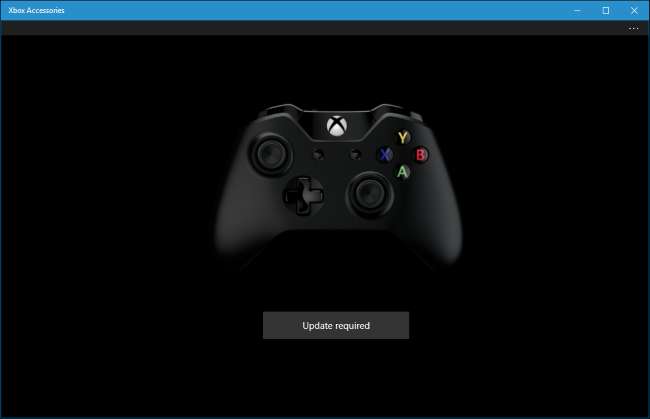
Ha nem érhető el firmware-frissítés, akkor csak a „Konfigurálás” és az „Eszközadatok” gombokkal ellátott képernyő jelenik meg. Ez azt jelenti, hogy a vezérlő firmware-je már a legfrissebb elérhető firmware-t futtatja.
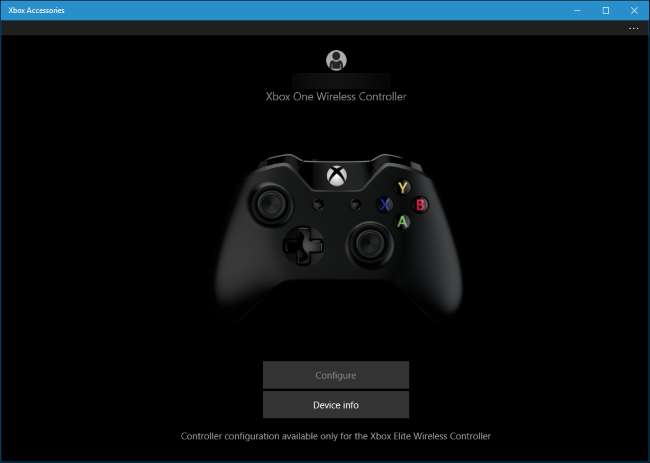
Nem frissítheti az Xbox One vezérlő firmware-jét Windows 7 vagy 8 rendszeren
Sajnos az Xbox kiegészítők alkalmazás csak a Windows 10 rendszerhez érhető el. A Microsoft nem tudja frissíteni az Xbox One vezérlő firmware-jét Windows 7 vagy 8 rendszeren.
Az Xbox One vezérlő firmware-jének frissítéséhez csatlakoztatnia kell az Xbox One vezérlőt egy Windows 10 PC-hez vagy egy Xbox One konzolhoz. Ha rendelkezik Windows 10 PC-vel vagy Xbox One-val, vagy csak ismer valakit, aki rendelkezik, ez a legjobb megoldás a firmware frissítésére.
Windows 10 számítógépen egyszerűen csatlakoztathatja az Xbox One vezérlőt a számítógéphez, és frissítheti az Xbox kiegészítők alkalmazással a fent leírtak szerint.
Xbox One-on a mellékelt USB-kábel segítségével csatlakoztathatja az Xbox One vezérlőt az Xbox One-hoz. A frissítés automatikusan megkezdődhet. Ha nem, akkor lépjen a Minden beállítás> Kinect és eszközök> Eszközök és kiegészítők elemre, és válassza ki a vezérlőt. Ha elérhető egy frissítés, kattintson a „Frissítés” gombra. Ha nem áll rendelkezésre frissítés, akkor a „Nincs elérhető frissítés” üzenet jelenik meg a vezérlő információs képernyőjén.
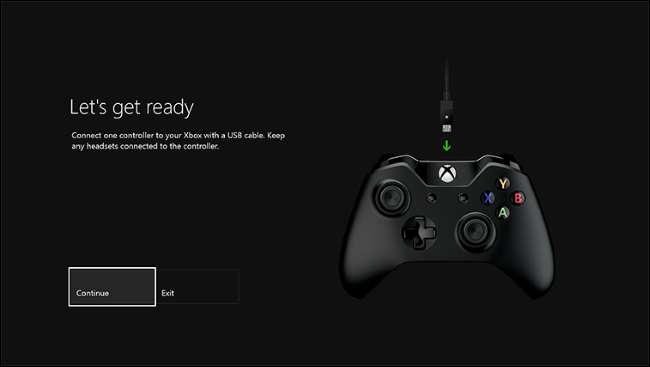
Remélhetőleg a Microsoft egy napon megkönnyíti ezt a folyamatot. Például a firmware frissítésének lehetősége integrálható a Windows 10-hez mellékelt Xbox alkalmazásba, és ez az alkalmazás értesítheti Önt, amikor elérhető a firmware frissítés.
A Microsoft kiadhat egy önálló firmware-frissítő eszközt a Windows régebbi verzióihoz is, de ez nem tűnik túl valószínűnek, ha a Microsoft a Windows 10-re összpontosít.







